Konvertera video till timelapse på Android och iPhone 2022
Ibland gör vi videor som är för långa för att visa eller ladda upp. Långa videor med bara ett mönster ser också lite monotona ut. Time-lapse är en av de bästa sakerna som gör videor intressant och ganska annorlunda än normalt (en annan är Instagram rullar). En gång glömde jag byta till Timelapse och satte bara min telefons kamera mot molnen i 20 minuter.
Så, om du är ute efter konvertera video till timelapse på grund av någon av dessa anledningar kommer den här artikeln säkert att hjälpa dig.
Innehåll
Steg för att göra timelapse från video
Det finns ingen gemensam app tillgänglig på båda plattformarna, så jag kommer att berätta stegen för båda separat.
Hur man konverterar normal video till timelapse på Android
1. Ladda ner och installera gratis Microsoft Hyperlapse Mobile app från Google Play Butik.
2. Du kommer att se 2 alternativ på hemsidan. Tryck på knappen Importera.
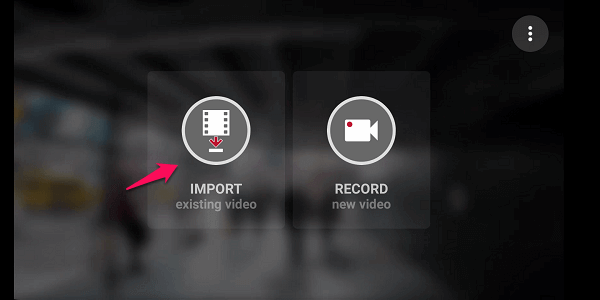
3. Välj nu en video från ditt galleri som du vill konvertera. Videon kommer att visas i appen. Du kan se på toppen hur mycket längre videon blir om den konverteras till 4x hastighet. Du kan trycka på ‘tick’-knappen för att fortsätta eller trycka på efter att ha justerat längden på videon. Det tar några sekunder att importera videon.
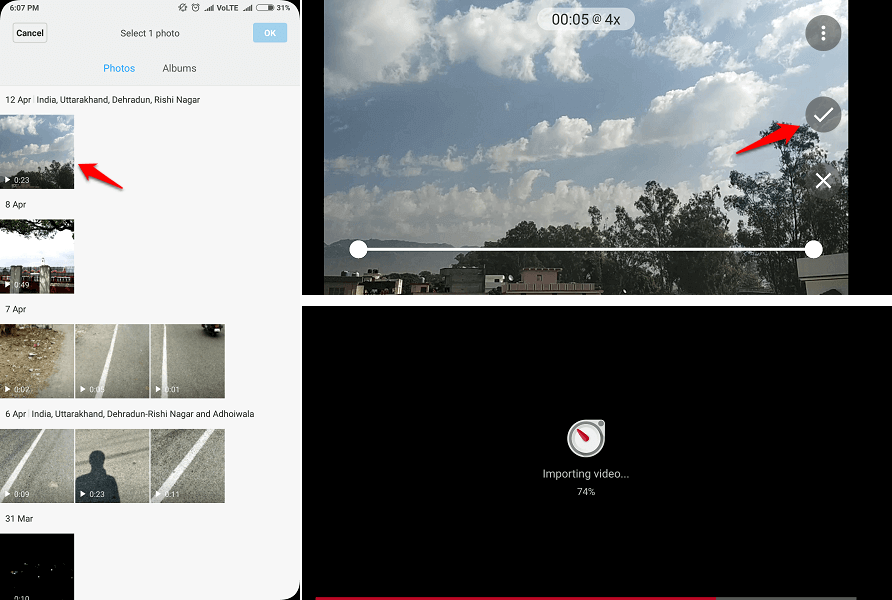
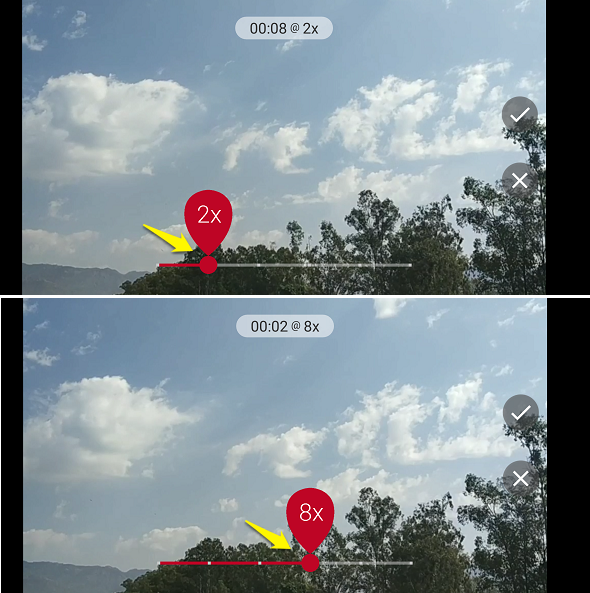
4. Du kan förhandsgranska videons hastighet vid olika bildhastigheter genom att flytta den röda pricken längst ned. Välj den mest lämpliga hastigheten från 2x, 3x, 4x, 8x, 16x eller 32x. Appen visar dig också längden på videon högst upp i varje bildhastighet.
5. Efter att ha valt den bästa hastigheten som du tror kommer att förbättra din video, tryck på ‘kryss’-knappen.
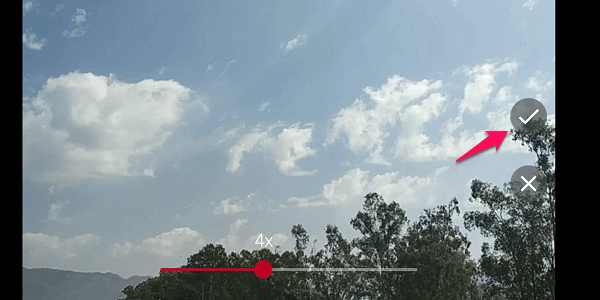
6. Nu måste du vänta några sekunder medan appen konverterar videon till Hyperlapse. På nästa skärm har du alternativ att dela timelapsen direkt till WhatsApp, Instagram, Telegram etc. Du kan också prova att konvertera samma video med olika hastighet eller skapa en ny.
Läs också: Hur man gör Boomerang från befintlig video i kamerarulle eller galleri
Hur man konverterar video till timelapse på iPhone
Det finns ingen gratis metod för att göra en exakt time-lapse-video från en befintlig video i din kamerarulle. Men det finns många gratisverktyg med vilka du kan öka hastigheten på din video och det kommer nästan att ge en time-lapse-effekt.
1. Ladda ner och installera gratis Långsam Snabb Långsam app från App Store.
2. Öppna appen och tryck på ‘+’-ikonen längst ned. Tryck sedan på ‘Andra videor‘ uppe till höger och välj videon du vill konvertera.
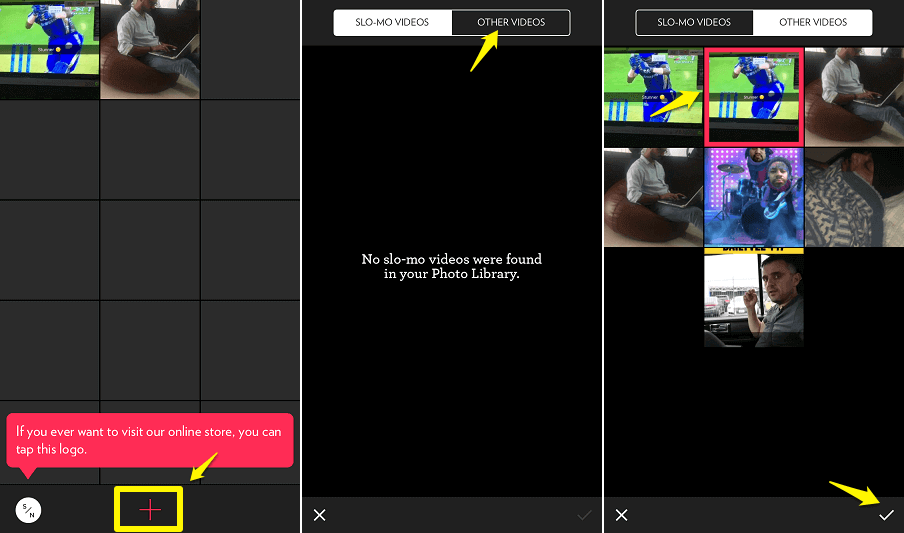
3. Med hjälp av prickarna kan du sakta ner eller sänka hastigheten på hela videon eller ställa in olika scener med en annan hastighet. Om du flyttar prickarna över den svarta linjen i mitten kommer det att öka hastigheten. Och om du tar dem under den svarta linjen kommer det att skapa slowmotion-effekten. Flytta alla de fyra prickarna ovanför linjen med önskad hastighet för att göra en perfekt time-lapse-video.
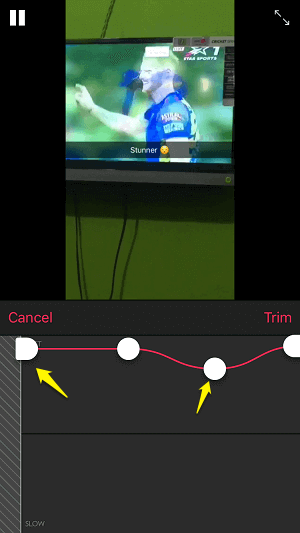
4. Du kan trimma videon genom att flytta den första och fjärde punkten framåt och bakåt. Och zooma/beskär även videon genom att trycka på pilikonerna uppe till höger.
5. När du är klar trycker du på ‘Trim‘ och sedan på exportikon i mitten-höger. Välj nu Originalupplösning eller från beskärningsalternativ. Du gjorde det.
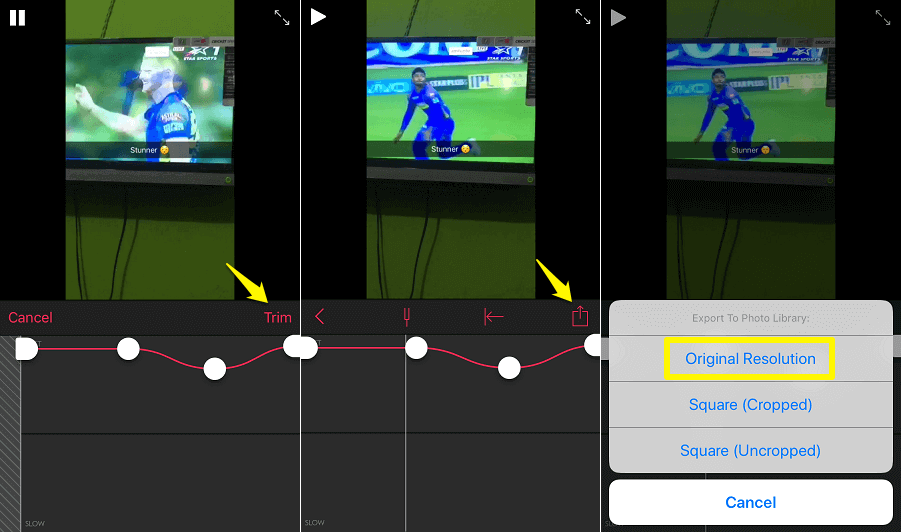
Dessa videor kan inte helt sägas som en time-lapse. Time-lapse ökar inte hastigheten på videon, den väljer 1 bildruta från varje 2,3,10,20 eller 100 bildrutor och sammanfogar dem. Om du vill göra en riktig time-lapse-video kan du ladda ner den Lapse It • Time Lapse & Stop Motion-kamera (länk) Eller Hyper Timelapse (länk) från App Store. Dessa appar har betalfunktioner för att konvertera en förinspelad video till time-lapse-video.
Avslutande tankar
Timelaps är definitivt ett bra sätt att piffa upp ditt sociala mediaflöde. Så det här var några enkla steg som säkert kommer att höja dina videor. Om du har något att dela eller fråga om dessa appar, låt oss veta i kommentarerna.
Senaste artiklarna